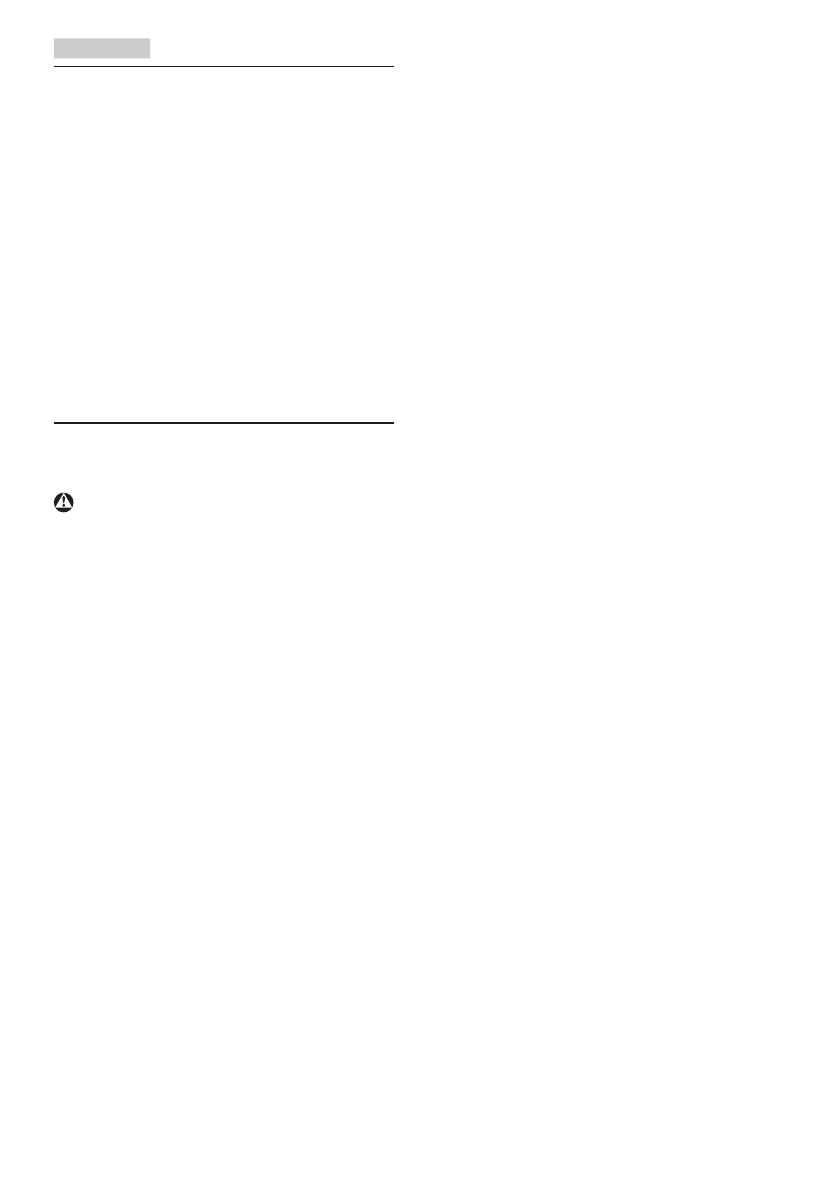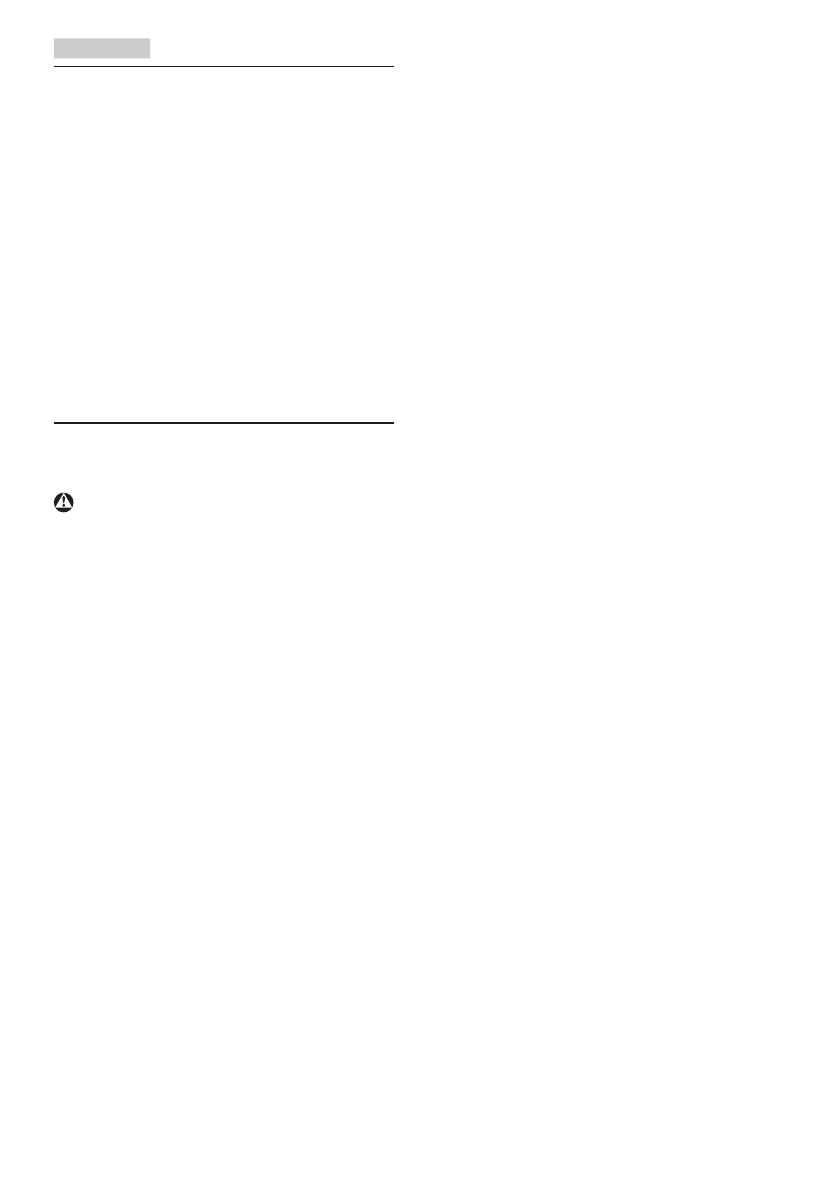
1
1. Importante
Questaguidaall’usoelettronicaèintesa
perchiunqueusiilmonitorPhilips.Leggere
accuratamentequestomanualed’usoprimadi
usareilmonitor.Contieneinformazionienote
importantisulfunzionamentodelmonitor.
LagaranziaPhilipsèvalidaacondizioneche
ilprodottosiausatoinmodocorretto,in
conformitàallesueistruzionioperative,dietro
presentazionedellafatturaodelloscontrino
originale,indicanteladatad’acquisto,ilnome
delrivenditore,ilmodelloedilnumerodi
produzionedelprodotto.
1.1 Manutenzioneeprecauzionidi
sicurezza
Avvisi
L’utilizzodicontrolli,regolazionioprocedure
diversedaquellespecificatenellepresenti
istruzionipossonoesporrealrischiodiscariche
elettricheepericolielettricie/omeccanici.
Leggereedosservarelepresentiistruzioni
duranteilcollegamentoel’utilizzodelmonitor
delcomputer.
Funzionamento
•
Tenereilmonitorlontanodallaluce
direttadelsoleedastufeoaltridispositivi
cheemananocalore.L'esposizione
prolungataaquestotipodiambienti
potrebbecausaredistorsioninelcoloree
dannialmonitor.
• Rimuoverequalsiasioggettoche
potrebbecadereneiforidiventilazione
odostacolareilcorrettoraffreddamento
dellepartielettronichedelmonitor.
• Nonbloccareiforidiventilazionesulle
coperture.
•
Durantelacollocazionedelmonitor
assicurarsicheilconnettoreelapresa
d’alimentazionesianofacilmenteaccessibili.
• Sesispegneilmonitorscollegando
ilcavod’alimentazioneoilcavoDC,
attendere6secondiprimadiricollegare
ilcavod’alimentazioneoilcavoDCperil
normalefunzionamento.
• Utilizzaresempreilcavod’alimentazione
approvatofornitodaPhilips.Seilcavo
d’alimentazioneèassente,rivolgersi
alCentroAssistenzalocale.(Fare
riferimentoalCentroInformazioni
Consumatorieall’AssistenzaClienti)
• Nonfarsubirealmonitorfortivibrazionio
impattiseveriduranteilfunzionamento.
• Noncolpirenélasciarecadereilmonitor
duranteilfunzionamentooiltrasporto.
Manutenzione
•
Perproteggereilmonitordapossibili
danni,nonesercitarepressioneeccessiva
sulpannelloLCD.Quandosisposta
ilmonitor,afferrarelastrutturaper
sollevarlo;nonsollevareilmonitor
mettendolemanioleditasulpannello
LCD.
•
Sesiprevededinonutilizzareilmonitor
perlunghiperiodi,scollegarlodallapresa
dicorrente.
• Scollegareilmonitordallapresadi
correnteseènecessariopulirloconun
pannoleggermenteumido.Loschermo
puòessereasciugatoconunpanno
asciuttoquandol’alimentazioneè
scollegata.Tuttavia,nonutilizzaresolventi
organicicomealcool,oppureliquidiabase
diammoniacaperpulireilmonitor.
• Perevitaredannipermanenti,nonesporre
ilmonitorapolvere,pioggia,acquao
eccessivaumidità.
• Seilmonitorsibagna,asciugarloconun
pannoasciutto.
• Sesostanzeestraneeoacquapenetrano
nelmonitor,disattivareimmediatamente
l’alimentazioneescollegareilcavo
d’alimentazione.Quindi,rimuoverela
sostanzaestraneaoppurel’acquaedinviare